


在使用Win7电脑时,有时候我们可能希望屏幕一直保持亮着的状态,以便长时间观看视频、展示演示文稿或进行其他需要持续显示屏幕内容的任务。然而,默认设置下,Win7会根据一定的时间不活动自动将屏幕关闭或进入休眠状态,这可能会打断我们的工作或娱乐体验。如果您想知道如何让Win7电脑屏幕一直保持亮着的状态,那么您来对地方了!本文将向您介绍如何通过简单的步骤设置屏幕常亮,让您根据个人需求调整屏幕的休眠行为。
具体方法如下:
1、在桌面上找到计算机图标,右击并选择属性。
2、打开的界面中,点击性能信息和工具选项。
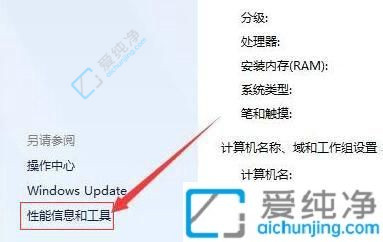
3、在新的界面左侧,点击调整电源设置选项。
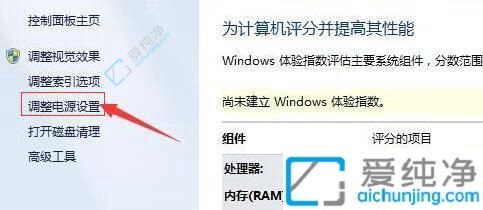
4、进入电源设置后,在界面左侧找到选择关闭显示器时间并点击。

5、在新的界面中,将关闭显示器和使计算机进入睡眠状态两个选项都设置为从不即可。
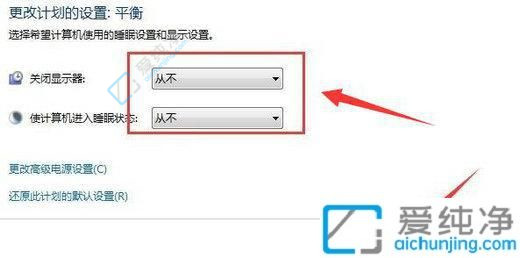
通过本文的介绍,我们了解到如何设置Win7电脑屏幕一直亮着。无论是通过更改电源选项、禁用屏幕保护程序还是使用第三方软件,这些方法都可以帮助我们实现让电脑屏幕一直亮着的需求。当然,长时间使用电脑也会对我们的身体健康造成影响,因此我们也应该注意适度休息和眼保健操等健康习惯。
| 留言与评论(共有 条评论) |